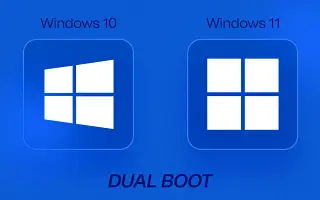Эта статья представляет собой руководство по установке с несколькими полезными снимками экрана о том, как настроить ОС по умолчанию на многозагрузочном ПК с Windows.
Иногда мы оставляем старую операционную систему и пробуем новую. Однако вам не нужно выбрасывать свою старую операционную систему ради новой, вам просто нужно знать, как создать мультизагрузочную систему.
Двойная загрузка — это конфигурация, при которой на компьютер устанавливаются две или более операционные системы. Например, если вы используете Windows 10 и хотите попробовать Windows 11, вы можете выполнить двойную загрузку Windows 10 и Windows 11 на одном ПК.
Если у вас уже есть мультизагрузочная система или на вашем ПК установлено несколько версий Windows, вы можете установить операционную систему по умолчанию в качестве используемой по умолчанию. Таким образом, ваш компьютер всегда будет загружаться с предпочитаемой вами настольной операционной системы.
Как установить ОС по умолчанию на ПК с мультизагрузкой Windows, представлено ниже. Продолжайте прокручивать, чтобы проверить это.
Выбор ОС по умолчанию на многозагрузочном ПК Windows
В этой статье мы расскажем, как установить ОС по умолчанию на компьютере с двойной загрузкой Windows.
ВАЖНО: Этот метод работает только в том случае, если на вашем ПК установлено несколько операционных систем Windows. Это не сработает, если у вас система с двойной загрузкой Windows и Linux.
1. Установить ОС по умолчанию в свойствах системы
Этот метод использует страницу свойств системы Windows 10, чтобы установить операционную систему по умолчанию для загрузки.
- Сначала нажмите клавишу Windows + R , чтобы открыть диалоговое окно «Выполнить» .
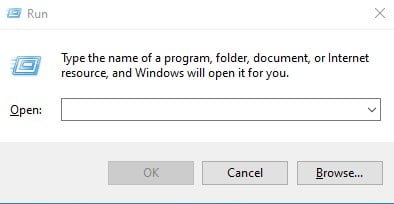
- В диалоговом окне «Выполнить» введите SystemPropertiesAdvanced и нажмите кнопку « ОК » .
SystemPropertiesAdvanced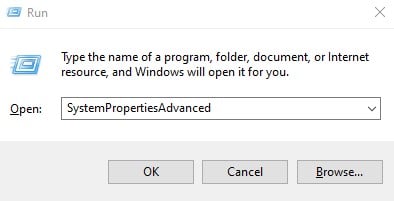
- В окне «Свойства системы» перейдите на вкладку « Дополнительно ».
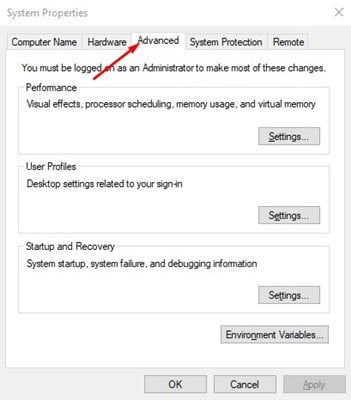
- Теперь нажмите кнопку « Настройки » в разделе « Запуск и восстановление ».
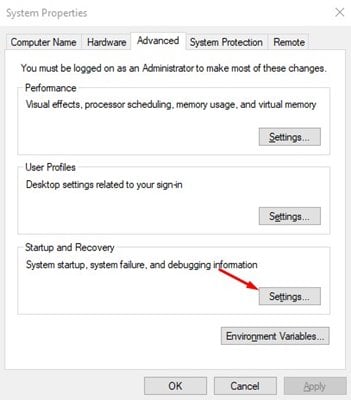
- В раскрывающемся меню «Операционная система по умолчанию» выберите ОС, которую вы хотите установить по умолчанию, и нажмите кнопку « ОК ».
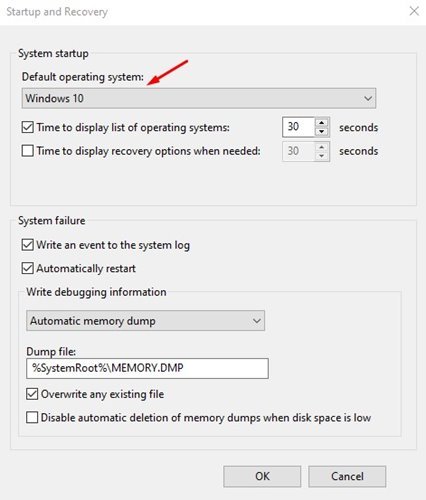
Настройка завершена. Теперь при включении компьютера Windows будет автоматически загружаться в эту ОС.
2. Установите ОС по умолчанию через конфигурацию системы.
Таким образом, мы вносим небольшие изменения в панель конфигурации системы, чтобы установить операционную систему по умолчанию.
- Сначала нажмите кнопку «Пуск» в Windows и найдите « Конфигурация системы» .
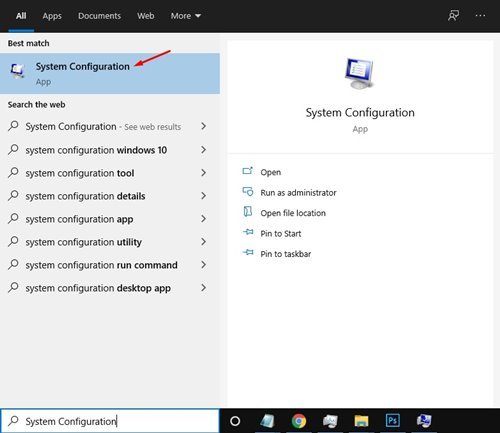
- На странице «Конфигурация системы» нажмите « Параметры загрузки ».
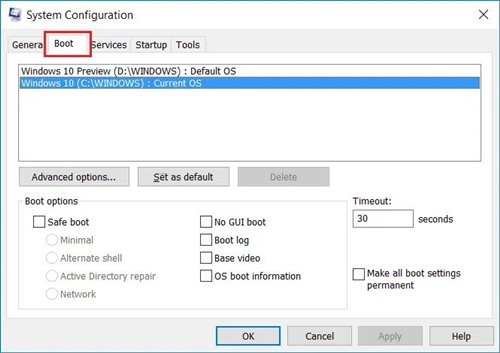
- В параметрах загрузки выберите ОС, которую вы хотите установить по умолчанию .
- Затем нажмите кнопку «Установить по умолчанию», как показано на снимке экрана ниже .
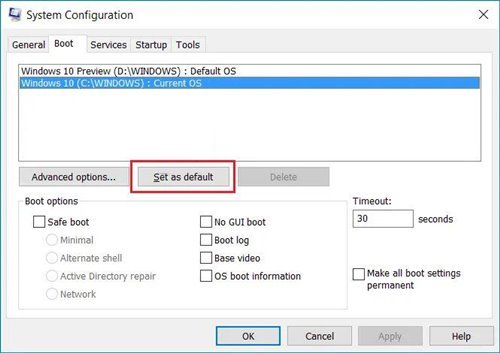
Настройка завершена. Метка ОС по умолчанию теперь отображается рядом с выбранной операционной системой.
Выше мы рассмотрели, как установить ОС по умолчанию на многозагрузочном ПК с Windows. Мы надеемся, что эта информация помогла вам найти то, что вам нужно.